Как да преброя общия брой избрани имейли в Outlook?
Искате ли да знаете колко имейл съобщения са избрани веднага, без да ги броите едно по едно в Outlook? С този урок преброяването на избрани имейли вече няма да е трудоемък проблем.
- Пребройте общия брой избрани имейли с клавишна комбинация
- Пребройте общия брой избрани имейли с VBA
- Едно кликване за преброяване на общия брой избрани имейли с невероятен инструмент
- Пребройте общия брой избрани имейли с Kutools за Outlook
Пребройте общия брой избрани имейли с клавишна комбинация
С помощта на Въведете можете да преброите общия брой избрани имейли, както следва.
1. В изгледа Mail изберете имейл съобщенията, които искате да преброите, и натиснете Въведете клавиш на клавиатурата.
2. След това ще се появи диалогов прозорец с подкана. Можете да видите общия брой на избраните имейли. Моля щракнете Не бутон за затваряне на диалоговия прозорец.

бележки:
(1) Този метод не може да работи, когато изберете по-малко от 4 имейл съобщения.
(2) Този метод изисква Показване като разговори опцията не е отметната на Гледка раздела.
Едно кликване за преброяване на общия брой избрани имейли в Outlook с невероятен инструмент
Може да има много трикове за преброяване на общия брой избрани имейли в папка на Outlook. Но тук ще представя най-лесното решение – Преброяване на избраните елементи of Kutools за Outlook, което може да ви помогне с едно кликване да получите резултата от преброяването!
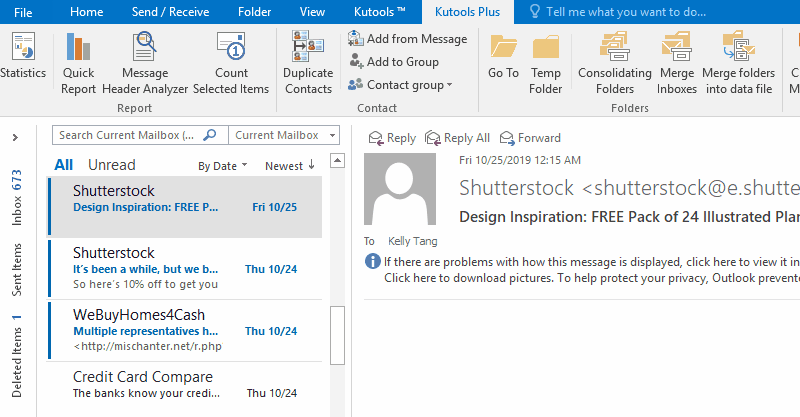
Пребройте общия брой избрани имейли с VBA
С VBA код можете лесно да преброите общия брой избрани имейли.
1. В изгледа „Поща“ изберете имейлите, които искате да отчетете общия брой.
2, Натиснете Друг + F11 клавиши едновременно, за да отворите Microsoft Visual Basic за приложения от.
3. Щракнете Поставете > Модули за да отворите нов модулен прозорец и след това поставете кода по-долу в прозореца.
VBA: Преброяване на избраните имейли
Sub CountSelectedItems()
Dim objSelection As Outlook.Selection
Set objSelection = Application.ActiveExplorer.Selection
MsgBox "Number of selected items: " & _
objSelection.Count, vbInformation, "Selected Items"
End Sub
4, Кликнете на бягане бутон за изпълнение на VBA кода. Сега ще се появи диалогов прозорец, за да ви каже колко елемента сте избрали. След това щракнете OK бутон, за да го затворите. Вижте екранна снимка:

Забележка: Този VBA код беше успешно тестван в Outlook 2007, 2010, 2013 и 2016.
Едно кликване за преброяване на общия брой избрани имейли с невероятен инструмент
Ако имате инсталиран Kutools за Outlook, можете да го приложите Преброяване на избраните елементи функция за преброяване на общия брой на всички избрани имейли само с лесно щракване в Outlook.
Kutools за Outlook: Допълнете Outlook с над 100 задължителни инструмента. Тествайте го БЕЗПЛАТНО за 60 дни, без никакви задължения! Прочети повече ... Свали сега!
1. Отворете посочената пощенска папка и изберете имейлите, които ще преброите.
Забележка:
Задържане на Ctrl клавиш, можете да изберете множество несъседни имейли, като щракнете върху тях един по един;
Задържане на Превключване клавиш, можете да изберете няколко съседни имейла, като щракнете върху първия имейл и последния;
Изберете всеки имейл в пощенската папка и след това натиснете Ctrl + A клавиши, за да изберете всички имейли в пощенската папка.
2. Щракнете Kutools плюс > Преброяване на избраните елементи.

След това ще получите с един поглед общия брой избрани имейли в изскачащия диалогов прозорец.
Пребройте общия брой избрани имейли с Kutools за Outlook
Ако имате инсталиран Kutools за Outlook, можете да приложите неговата функция за статистика, за да преброите лесно общия брой избрани имейли в Outlook. Моля, направете следното:
Kutools за Outlook: Допълнете Outlook с над 100 задължителни инструмента. Тествайте го БЕЗПЛАТНО за 60 дни, без никакви задължения! Прочети повече ... Свали сега!
1. В Mail преглед, изберете имейлите, които ще преброите, и щракнете Kutools > Статистика. Вижте екранна снимка:

2. В първия изскачащ диалогов прозорец Статистика, моля, щракнете върху OK бутон директно. И сега ще получите общия брой на всички избрани имейли в горната част на втория диалогов прозорец за статистика. Вижте екранна снимка:

Демонстрация: Пребройте общия брой избрани имейли с Kutools за Outlook
тип: В това видео, Kutools разделът е добавен от Kutools за Outlook. Ако имате нужда от него, моля щракнете тук за да имате 60-дневен безплатен пробен период без ограничение!
Още по темата:
Най-добрите инструменти за продуктивност в офиса
Kutools за Outlook - Над 100 мощни функции, за да заредите вашия Outlook
🤖 AI Mail Assistant: Незабавни професионални имейли с AI магия - с едно щракване до гениални отговори, перфектен тон, многоезично владеене. Трансформирайте имейла без усилие! ...
📧 Автоматизиране на имейли: Извън офиса (налично за POP и IMAP) / График за изпращане на имейли / Автоматично CC/BCC по правила при изпращане на имейл / Автоматично пренасочване (разширени правила) / Автоматично добавяне на поздрав / Автоматично разделяне на имейлите с множество получатели на отделни съобщения ...
📨 Управление на Email: Лесно извикване на имейли / Блокиране на измамни имейли по теми и други / Изтриване на дублирани имейли / подробно търсене / Консолидиране на папки ...
📁 Прикачени файлове Pro: Пакетно запазване / Партидно отделяне / Партиден компрес / Автоматично запазване / Автоматично отделяне / Автоматично компресиране ...
🌟 Магия на интерфейса: 😊 Още красиви и готини емотикони / Увеличете продуктивността на Outlook с изгледи с раздели / Минимизирайте Outlook, вместо да затваряте ...
???? Чудеса с едно кликване: Отговорете на всички с входящи прикачени файлове / Антифишинг имейли / 🕘Показване на часовата зона на подателя ...
👩🏼🤝👩🏻 Контакти и календар: Групово добавяне на контакти от избрани имейли / Разделете група контакти на отделни групи / Премахнете напомнянията за рожден ден ...
Над 100 Характеристики Очаквайте вашето проучване! Щракнете тук, за да откриете повече.

